技术编辑研习win10系统无法获取ip地址的问题?
更新日期:2016-06-01 作者:就下载 来源:http://www.9xiazai.com
技术编辑研习win10系统无法获取ip地址的问题??
我们在操作win10系统电脑的时候,win10系统无法获取ip地址的问题不知道解决,其实win10系统无法获取ip地址的问题不是很难,但是大部分网友还是不清楚应该怎么办,于是小编也在网站查询搜集,最后整理出win10系统无法获取ip地址的情况实在太难了,只需要按照;首先我们需要找到当前联网通过的“本地连接”,然后打开“本地连接”的属性界面。;就ok了。下面不知道的网友赶快学习一下win10系统无法获取ip地址完整解决思路吧!
电脑问题造成的无法获取ip地址的情况最常见,首先我们需要找到当前联网通过的“本地连接”
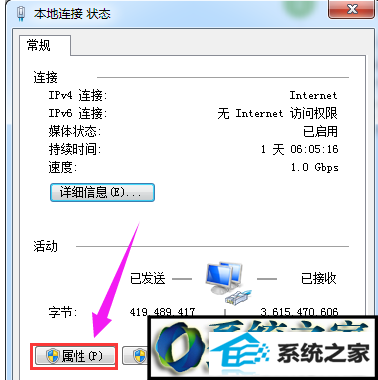
然后打开“本地连接”的属性界面。
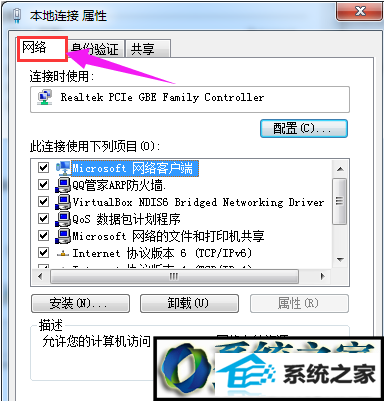
在网络选项中选择TCp/ipv4,点击属性。

打开TCp/ipv4选项卡,在里边能看到获取ip地址的类型,常用的就是选择自动获取ip地址,如果没有勾选电脑就会出现无法获取ip地址的情况。
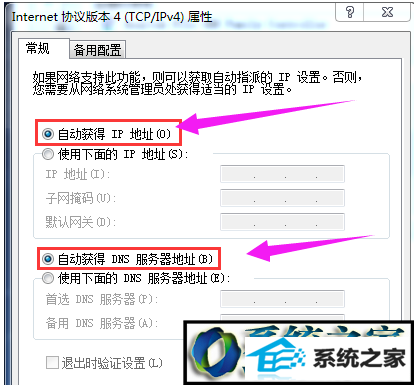
在电脑勾选了自动获取ip地址,电脑仍旧无法获取ip地址,那就可能为系统服务没有被启用,打开“服务”选项。位置在控制面板、管理工具内。
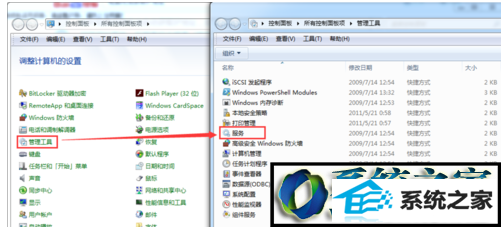
服务里边都是有关电脑正常运行的本地服务,在里边找到“dHCp Client”这项服务。
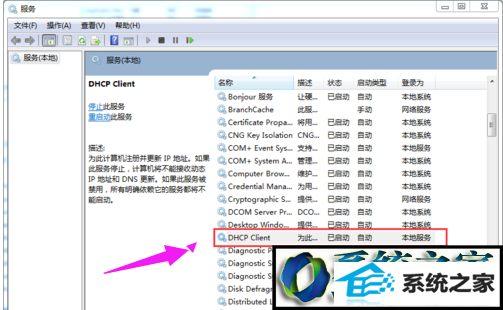
双击进入“dHCp Client”,看看此服务是否为启动状态,如果没有点击启动,应用。此项就可能为造成系统无法获取ip地址的关键。
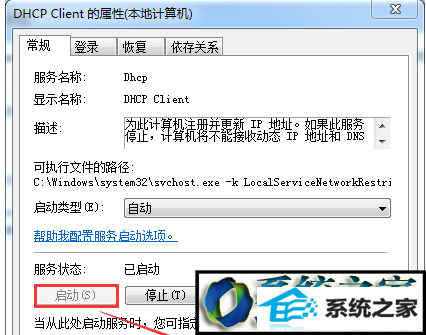
最新文章推荐
- 手把手修复win10系统重装后不能上网的方法?
- 主编练习win10系统内置管理员Administrator无法打开应用的办法?
- 为您win10系统iE无法打开internet站点的方案?
- 小马教你win10系统笔记本开机后出现黑屏只显示鼠标的方法?
- 图文传授win10系统检测不到网卡的方法?
- 装机高人告诉你一键装机win7
- 为你解决win10系统关机时提示lexpps.exe程序错误的方法?
- 手把手恢复win10系统开始屏幕磁贴右键菜单在开始菜单下面的办法?
- 图文为你win10系统磁盘不能创建新分区的步骤?
- 帮您修复win10系统设置usb为第一启动项的技巧?
- win10企业版激活工具64位最新推选
- 操作win10系统宽带连接本地连接未识别的办法?
教程推荐
-
 手把手解决win10系统无法运行黑手党3的方法?
[2015-12-11]
手把手解决win10系统无法运行黑手党3的方法?
[2015-12-11]
-
 技术员恢复win10系统安装好bandizip后没有右键菜单的方法?
[2018-03-18]
技术员恢复win10系统安装好bandizip后没有右键菜单的方法?
[2018-03-18]
-
 为你还原win10系统使用kmspico激活工具激活office2018的技巧?
[2012-02-19]
为你还原win10系统使用kmspico激活工具激活office2018的技巧?
[2012-02-19]
-
 雨风木林帮您win10系统共享文件夹设置账号密码的方法?
[2016-10-08]
雨风木林帮您win10系统共享文件夹设置账号密码的方法?
[2016-10-08]
-
 教你修复win10系统开机黑屏只有鼠标在屏幕上的办法?
[2015-09-10]
教你修复win10系统开机黑屏只有鼠标在屏幕上的办法?
[2015-09-10]
系统推荐
- 大地系统Windows10 32位 新机装机版 2021.04
- 系统之家Win10 官方装机版 2021.06(64位)
- 雨林木风ghost XP3老电脑游戏版v2025.04
- 深度技术Window8.1 32位 精选春节装机版 v2020.02
- 新萝卜家园Ghost Win10 64位 特别装机版 2021.04
- 通用系统Win8.1 32位 专用纯净版 2021.06
- 深度技术Win7 标准装机版64位 2021.06
- 新萝卜家园v2021.12最新win8.1 32位新电脑纪念版
- 新萝卜家园Ghost Win7 32位 电脑城纯净版 2021.04
- 新萝卜家园WinXP 旗舰纯净版 2021.06
栏目推荐: 惠普系统重装 u盘启动盘制作工具 小白 专注于win7 深度xp系统 系统下载 windows10下载地址 windowsxp下载
专题推荐: windowsxp正版下载 萝卜家园xp系统下载 win7系统下载 w7系统之家 win10易升 番茄花园系统下载
Copyright @ 2020 就下载 版权所有